Udover at afspille de fleste videofiler, lyd-cd'er, vcd'er og forskellige streamingprotokoller, har den gratis VLC Media Player mulighed for at optage alt, hvad den kan afspille. Du kan bruge VLC til at optage video fra en DVD. Her viser vi dig den hurtige vej til optag DVD med VLC, og introducer også et godt alternativ til VLC til at optage fra en DVD-disk.

For at begynde skal du sørge for at have installeret VLC på din computer. Hvis ikke, skal du gå til http://www.videolan.org/vlc/ for at downloade og installere den nyeste VLC-version på din computer.
Som standard vises optageknappen ikke på VLC-grænsefladen. Gå til VLC øverste menulinje Specifikation og vælg Avancerede kontroller. Derefter vil du se optageknappen, og derefter kan du bruge den til at optage videoen fra DVD'en.
Bemærk: Hvis du er i fuldskærmsvisning, kan du ikke se optageknappen.
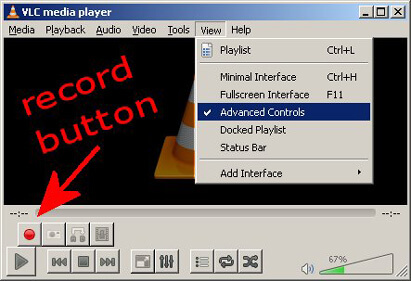
Start afspilning af DVD, du ønsker at fange i VLC, ved at klikke på Medier fanen og vælge Åbn disk ... valgmulighed.
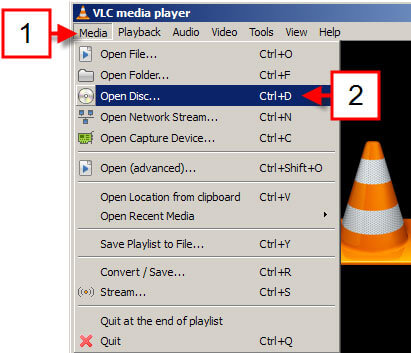
Vælg drevet ved at trække ned Disc-enhed, og klik på Leg .
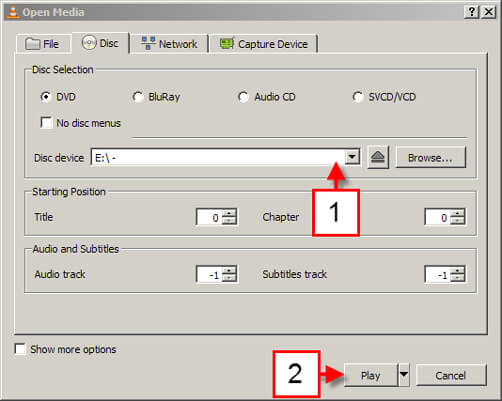
Bemærk: På nogle systemer kan det tage et par minutter at indlæse dvd'en. Efter flere minutter, hvis videoen stadig ikke begynder at afspille, kan du prøve at genindsætte din dvd i diskdrevet.
Nu afspilles din DVD. Når du når det punkt, hvor dit klip skal begynde, skal du klikke på det røde optage knap. Når optagelsen er startet, går knappen fra rød til blå. For at stoppe optagelsen skal du blot klikke på optageknappen.
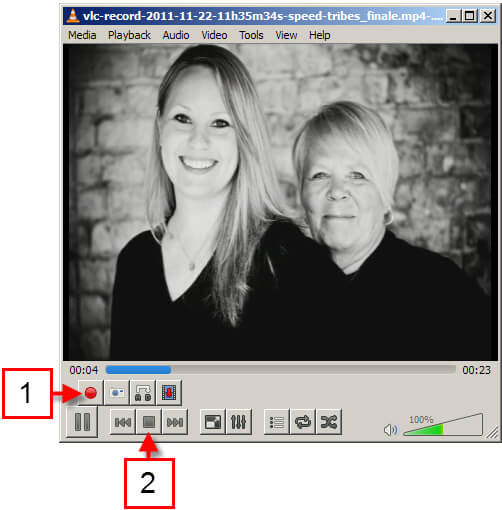
Du finder de optagede videoer i Mine videoer folder. Filen vil blive navngivet som "vlc-record-" og vil inkludere dato og klokkeslæt for optagelsen.
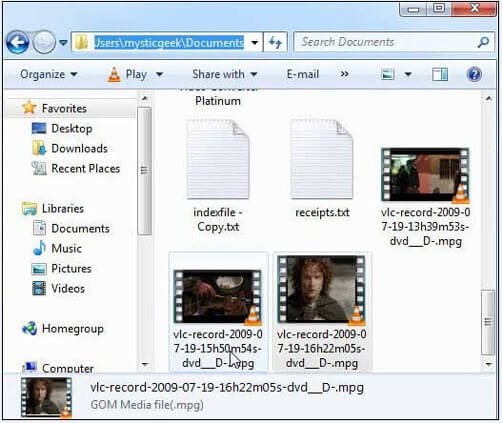
Ud over at kopiere DVD kan VLC også rip dvd med lethed. Selvom VLC er gratis og kraftfuldt, skal du bemærke, at optageprocessen er mindre pålidelig for længere klip, og du kan få de optagede videoer med lavere kvalitet.
Hvis du leder efter en bedre mulighed for at optage en video fra DVD med høj kvalitet, kan du prøve Aiseesoft Screen Recorder. Det giver dig mulighed for at optage DVD-film på din Windows eller Mac på en knap og gemme dine videoer som MP4, AVI, MOV, FLV, WMV og mange andre formater uden tab af kvalitet. Desuden giver det løsninger til at lave screencast til fuld skærm, specifik del, applikationsvindue og mere. Og det giver dig også mulighed for at tilføje webcam-video til screencast for at skabe video-i-video-effekt.

Downloads
100 % sikker. Ingen annoncer.
100 % sikker. Ingen annoncer.
1. Hvor gemmer VLC optagede videoer?
VLC gemmer optagede videoer i mappen "Videoer" i sektionen Windows Biblioteker.
2. Hvordan løses VLC ikke optagelsesproblem?
Når din VLC-optagefunktion ikke fungerer, kan du genstarte din computer og derefter prøve igen. Hvis problemet stadig er der, kan du vælge at afinstallere den aktuelle VLC og derefter geninstallere den nyeste VLC-version for at løse problemet. En anden hurtig måde er at få en anden skærmoptager til at lave optagelsen. Aiseesoft Screen Recorder er en god mulighed for at optage video med fuld skærm, specifikt vindue eller tilpasset region og optage online video / musik / møde, webcam, live streaming video, gameplay og meget mere.
3. Kan jeg optage streaming lyd ved hjælp af VLC?
VLC kan kun optage lyd fra computerens mikrofon eller fra højttalere. Det er ikke i stand til at optage systemlyd eller streaminglyd.
4. Kan VLC rippe DVD?
Ud over at afspille filer kan VLC rippe DVD'er til din computer. For at komme i gang skal du indlæse den DVD, du vil rippe, og starte VLC. Under fanen Medier skal du klikke på Konverter/Gem. Vinduet Åbn medie vises, og du skal klikke på fanen Disk. Kontroller DVD-indstillingen, og sørg for, at feltet "Disc Device" peger på dit DVD-drev. Klik på knappen Konverter/Gem for at rippe DVD'en. Vælg derefter outputformat og destinationsfilmappe.

Aiseesoft Screen Recorder er den bedste skærmoptagelsessoftware til at fange enhver aktivitet som onlinevideoer, webcamopkald, spil på Windows / Mac.
100 % sikker. Ingen annoncer.
100 % sikker. Ingen annoncer.